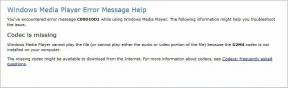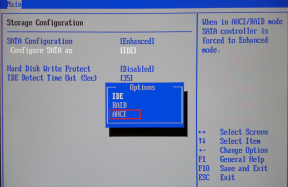De tre bästa sätten att begränsa batteriladdningen på en MacBook
Miscellanea / / July 11, 2022
Alla litiumjon- och polymerbatterier har en begränsad livslängd. Apple MacBook-batteriet är tillverkat av sådana material, och att ladda det till 100 procent för det mesta kommer att påverka batteriets hälsa i det långa loppet. Istället kan du begränsa enhetens laddning till en viss procent, minska battericyklerna och förbättra batteriets hälsa och livslängd. Här är de tre bästa sätten att begränsa batteriladdningen på en MacBook.

Ett typiskt MacBook-batteribyte är dyrt för din plånbok (det kan kosta upp till $200). Istället kan du använda tricken nedan för att begränsa batteriladdningen, förbättra din MacBook-batterihälsa och njuta av överlägsen batterihållbarhet.
1. Använd optimerad batteriladdning
De flesta MacBook Air och MacBook Pro-modeller kommer med 1000 laddningscykler. Varje gång din MacBook laddas till 100 %, räknar macOS det som en cykel. När din MacBook når 1000 cykler kommer du att märka kortare batteritid. Apple introducerade en optimerad batteriladdning funktion på Mac för att minska battericyklerna. Så här kan du använda den.
Steg 1: Klicka på Apple-ikonen i det övre vänstra hörnet.
Steg 2: Öppna menyn Systeminställningar.
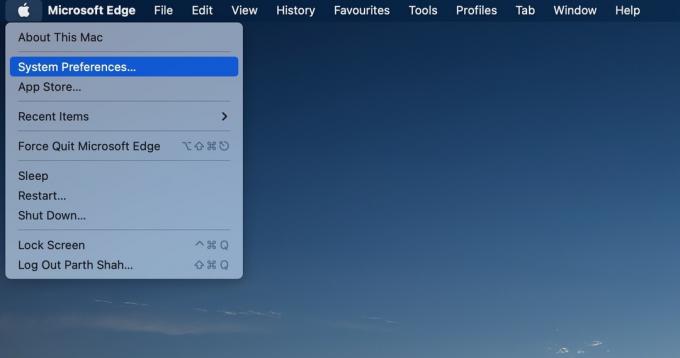
Steg 3: Öppna menyn Batteri.

Steg 4: Välj Batteri i det vänstra sidofältet.
Steg 5: Aktivera bock bredvid Optimerad batteriladdning.
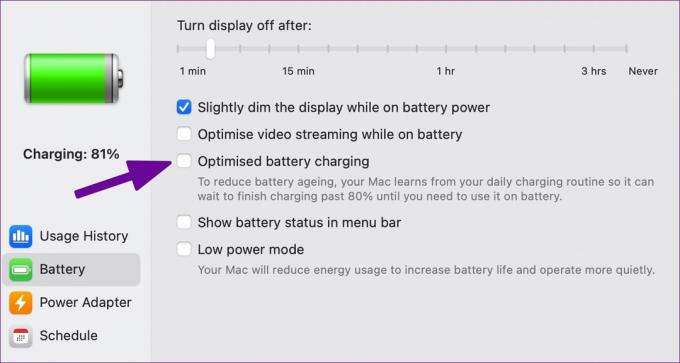
Din Mac lär sig av din dagliga laddningsrutin, så den kan vänta med att ladda över 80 procent. Övningen är till hjälp för dem som håller sin MacBook ansluten till en extern bildskärm hela tiden. Optimerad batteriladdning kommer igång och begränsar laddningen till 80 procent, vilket minskar battericellens slitage.
2. Aldente (tredjepartsapp)
Apples optimerade batteriladdningsfunktion är begränsande på många sätt. Du kan till exempel inte begränsa batteriladdningen till 60 % eller 70 %. Dessutom tar optimerad batteriladdning tid att lära sig din användning och börjar efter två eller tre veckor. Det är här Aldente kommer in för att erbjuda flera funktioner och förbättra din MacBooks batterihälsa.
Aldente är en av de bästa apparna för batteriladdningsbegränsare för MacBook. Du kan förhindra att din MacBook laddas över en viss procentandel för att minska batterislitaget och öka dess livslängd. Gå igenom stegen nedan för att kontrollera Aldente i aktion.
Steg 1: Ladda ner Aldente från den officiella hemsidan.
Ladda ner Aldente för Mac
Steg 2: Installera Aldente-appen och öppna den på din Mac.
Steg 3: Gå till menyn Utseende och aktivera relevanta menyradsikoner.
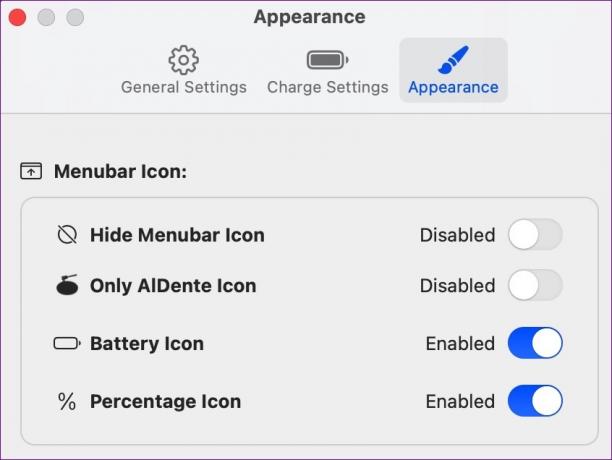
Steg 4: Välj Aldente-ikonen i menyraden och ange laddningsgränsen på din MacBook.
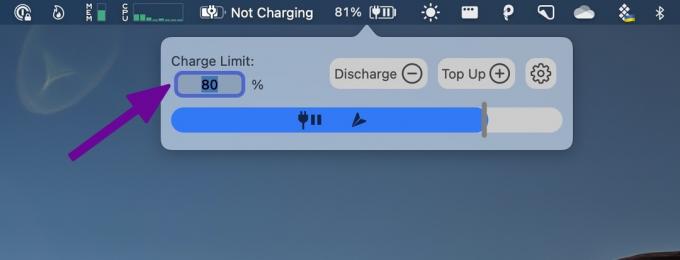
Förutom att begränsa batteriladdningen på en MacBook är Aldente fullproppad med andra funktioner. Låt oss ta en snabb titt på dem.
Värmeskydd: Att ladda din MacBook vid hög temperatur kan vara farligt. Aldente upptäcker om din MacBook når hög temperatur och inaktiverar laddningen för att hålla den säker.
Kalibreringsläge: Du bör inte hålla ditt MacBook-batteri begränsat till 70%-80% hela tiden. Det kan störa batterikalibreringen. Aldentes kalibreringsläge laddar MacBook-batteriet till 100 % varje månad.

Aldente visar också hårdvarubatteriprocent, livestatusikoner i menyraden, möjligheten att sluta ladda i viloläge och stöd för mörkt tema. Aldente Pro kostar $14 per år eller $29 som ett engångsköp.
3. BatteryStatusShow
BatteryStatusShow är en Mac-app med öppen källkod för att begränsa batteriladdningen på en MacBook. Du kan kontrollera batteritemperatur, cykel och batterilivslängd baserat på ditt arbetsflöde, batteritillstånd och begränsa laddningsnivån.
Steg 1: Ladda ner BatteryStatusShow från GitHub.
Ladda ner BatteryStatusShow på Mac
Steg 2: Installera appen på din MacBook och öppna den.
Steg 3: BatteryStatusShow visas i Mac-menyraden.

Steg 4: Välj knappen Ändra bredvid laddningsnivån och ställ in batteriladdningsgränsen.

Steg 5: Tryck på OK-knappen.
Kontrollera aktuell batteristatus och cykelräkning på MacBook
Nu när du vet hur en MacBook-battericykel fungerar, följ stegen nedan för att kontrollera den aktuella batteristatusen och antalet cykelcykler.
Steg 1: Klicka på Apple-ikonen i det övre vänstra hörnet på menyraden. Välj "Om den här Macen" från följande meny.

Steg 2: Öppna Systemrapport från följande meny.
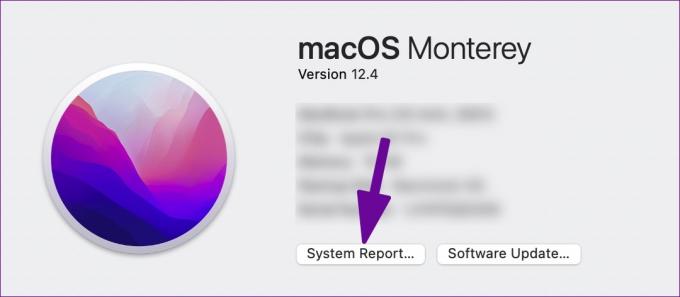
Steg 3: Välj Power från det vänstra sidofältet. Kontrollera batteriets kondition, maximal kapacitet och cykelräkning under batteriinformationsmenyn.

Håll ditt MacBook-batteri i schack
Innan ditt MacBook-batteri börjar försämras och lämnar dig med batteritid under genomsnittet bör du använda tricken ovan för att begränsa batteriladdningen. Vilken app väljer du från listan? De flesta GuidingTech-medlemmar använder Aldente för att få jobbet gjort. Dela ditt val i kommentarerna nedan.
Senast uppdaterad den 11 juli 2022
Ovanstående artikel kan innehålla affiliate-länkar som hjälper till att stödja Guiding Tech. Det påverkar dock inte vår redaktionella integritet. Innehållet förblir opartiskt och autentiskt.

Skriven av
Parth arbetade tidigare på EOTO.tech med tekniska nyheter. Han frilansar för närvarande på Guiding Tech och skriver om appjämförelse, handledning, programvarutips och tricks och dyker djupt in i iOS, Android, macOS och Windows-plattformar.